Utilizza un'origine dati personalizzata per le risposte generative
In alcuni casi, i tuoi dati potrebbero non esistere in un'origine dati supportata. Tuttavia, puoi fornire i tuoi dati tramite flussi Power Automate o tramite richieste HTTP. Questo in genere restituisce un valore letterale dell'oggetto JSON di cui puoi quindi eseguire il parsing in un formato Table per generare risposte.
Il campo dati personalizzato accetta Table come input, con le seguenti proprietà:
| Name | Obbligatorio | Descrzione |
|---|---|---|
Content |
Obbligatorio | Contenuto di origine utilizzato per essere riepilogato e rispondere alla domanda di input |
ContentLocation |
Facoltativo | URL per la citazione dei contenuti di origine |
Title |
Facoltativo | Titolo per la citazione dei contenuti di origine |
Ecco una tabella di esempio in formato Power Fx, dopo che un valore letterale dell'oggetto JSON è stato analizzato:
[
{
Content: "This is a sample piece of text that was provided for testing purposes, to be replaced with content of your choice",
ContentLocation: "https://contoso.com/p1.htm",
Title: "Contoso Sample"
},
{
Content: "This is a second bit of sample text that can be replaced with content of your choice",
ContentLocation: "https://fabrikam.com/p2.htm"
},
{
Content: "This is a third bit of sample text that can be replaced with content of your choice",
Title: "Adventure Works Cycles Sample"
}
]
Le risposte del copilota vengono generate da Content e includono il collegamento all'origine dati in ContentLocation. Se Title, viene utilizzato per la citazione.
Importante
Per generare una risposta vengono utilizzati solo i primi 3 record della tabella.
Utilizzare i dati personalizzati
Apri il riquadro di configurazione Origine dati da una delle due posizioni:
Nel nodo Crea risposte generative, seleziona Modifica in Origini dati.
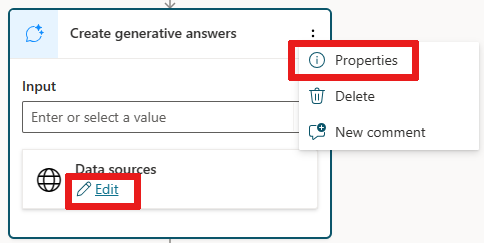
In alternativa, seleziona
...nel nodo Crea risposte generative, quindi seleziona Proprietà per aprire un riquadro e infine seleziona Origine dati.
Apri le opzioni Dati della classe.
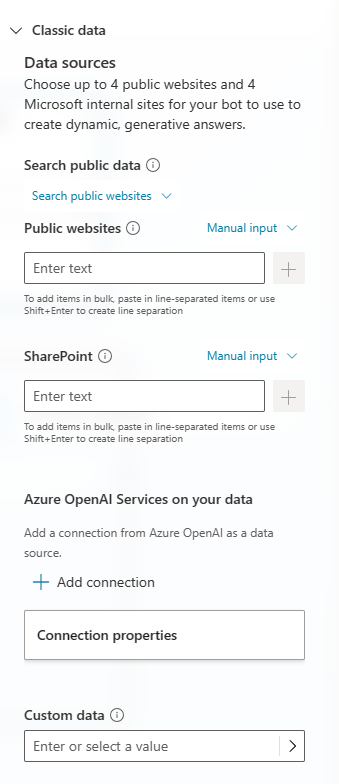
Nel campo Dati personalizzati, inserisci la matrice JSON che desideri utilizzare o la variabile per la matrice.
Seleziona Salva per salvare le modifiche all'argomento.
Importante
Le origini di informazione definite nel nodo Risposte generative hanno la priorità a livello di copilota. Le origini del livello di copilota funzionano come fallback.